[Window 10] 윈도우 10 성능 최적화
블로그 같은 곳에는 처음 글을 써보는데요, 저와 같이 답답함을 느꼈던 사람들이 조금이나마 도움을 얻으면 좋겠다는 생각이 들어 글을 올려봅니다. 제가 건드려서 실제로 도움이 됬던 걸 적어봤습니다.
- 애니메이션 효과 줄이기
- 전원 옵션을 고성능으로 설정
- 필요없는 기본 앱 삭제
- 미사용 공공기관 프로그램 삭제
| 1. 애니메이션 효과 줄이기 - 내 PC를 우클릭 -> 속성(R) -> 좌측 하단의 고급 시스템 설정을 들어갑니다. - 시스템 속성 창이 뜨면 '설정'에 들어갑니다. - 성능옵션 창에서 '사용자 설정'을 선택, 필요없다고 생각하는 설정을 체크 해제 합니다. |

| 2. 전원 옵션을 고성능으로 설정 - 제어판에 들어가서 '전원 옵션'에 들어갑니다. - '고성능' 칸에 체크를 합니다. - 우측에 '설정 변경' 을 들어가서, '해당 없음' 으로 칸을 바꿔줍니다. |


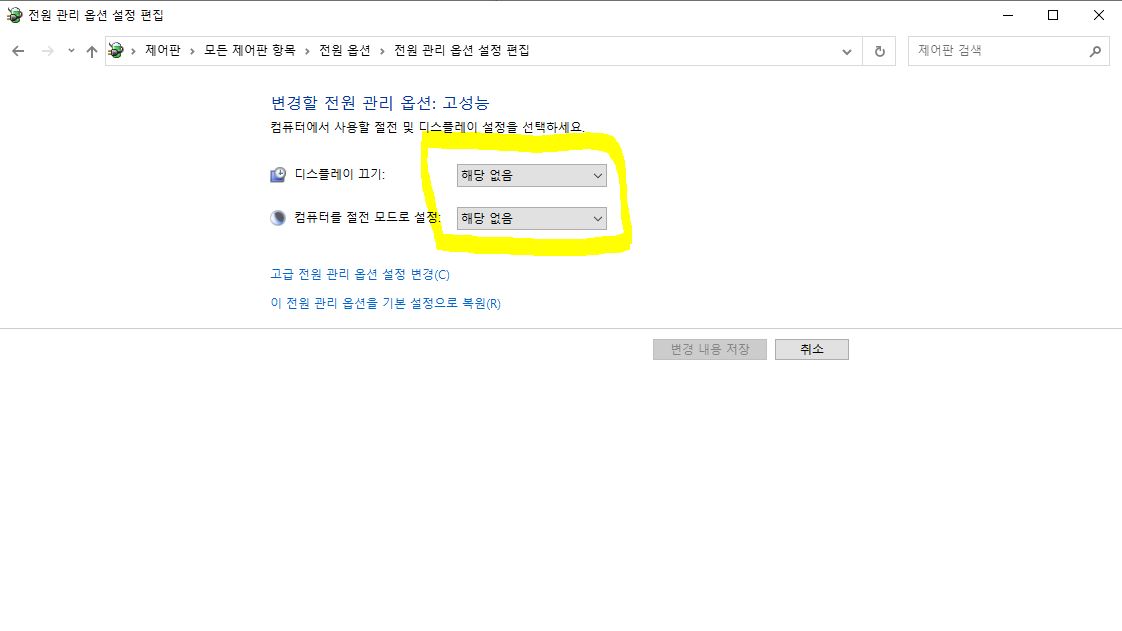
| 3. 필요없는 기본 앱 삭제 현 인터넷 환경에 맞지 않는 MicroSoft Edge라던지, One drive 등의 기본 앱을 삭제합니다. - 설정 -> 앱 -> 앱 및 기능 에 들어갑니다. - 사용하지 않는 기본 앱을 삭제하면 끝! |
| 4, 미사용 공공기관 프로그램 및 악성코드 삭제 은행 또는 공공기관 사이트에서 업무를 보거나, 인터넷 서핑 중 악성코드가 설치되어 컴퓨터가 느려지는 경우가 있습니다. - 제어판 -> 프로그램 및 기능 에 들어갑니다. - 구글에 파일 이름을 검색하거나, 지워도 되는 프로그램을 치면 악성코드 여부나 시스템에 필요한 파일인지 등을 알려줍니다. 이를 활용하여 파일을 삭제하면 됩니다. |
'잡지식' 카테고리의 다른 글
| 같은 볼륨을 원본 및 대상으로 사용할 수 없습니다. (0) | 2021.12.10 |
|---|
